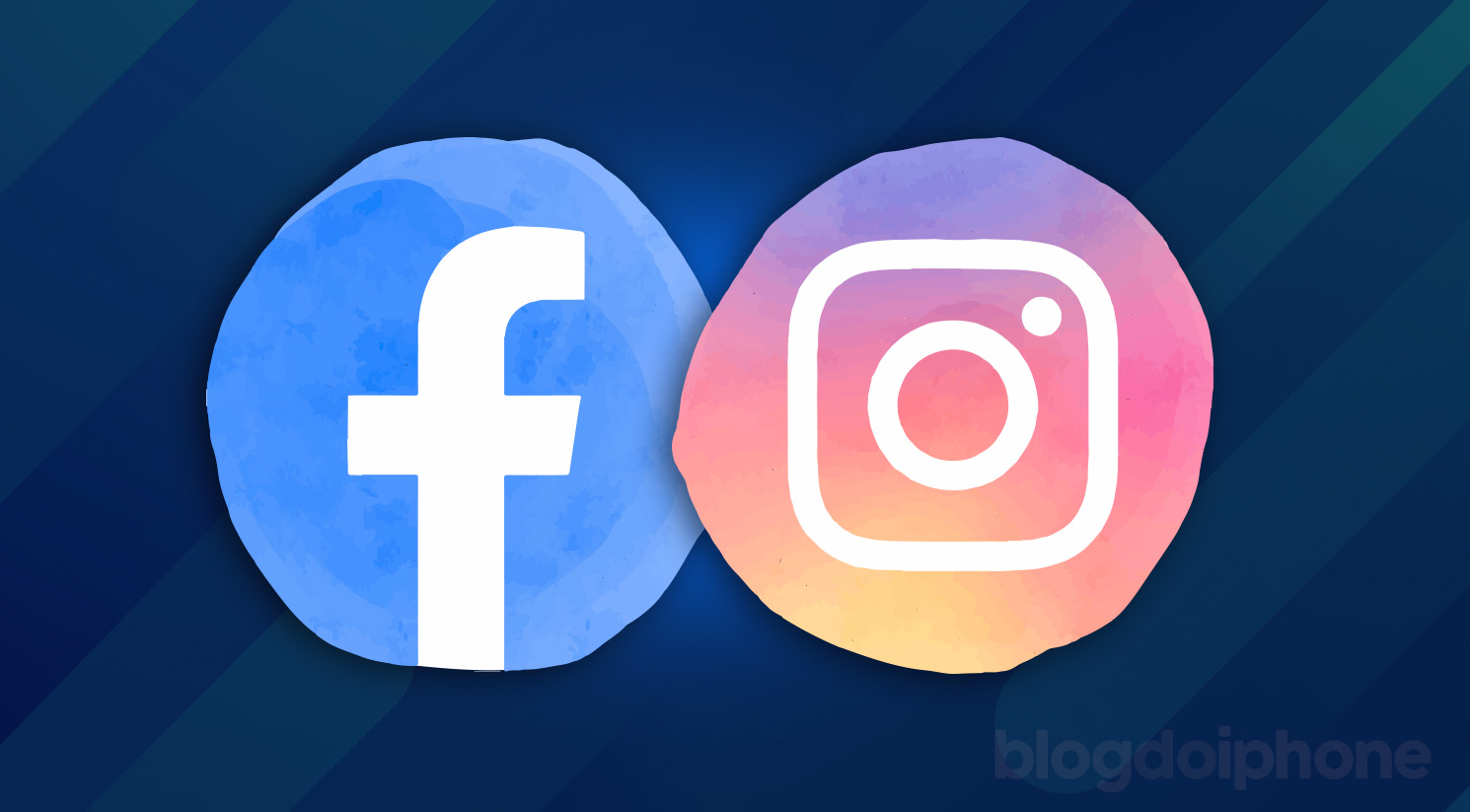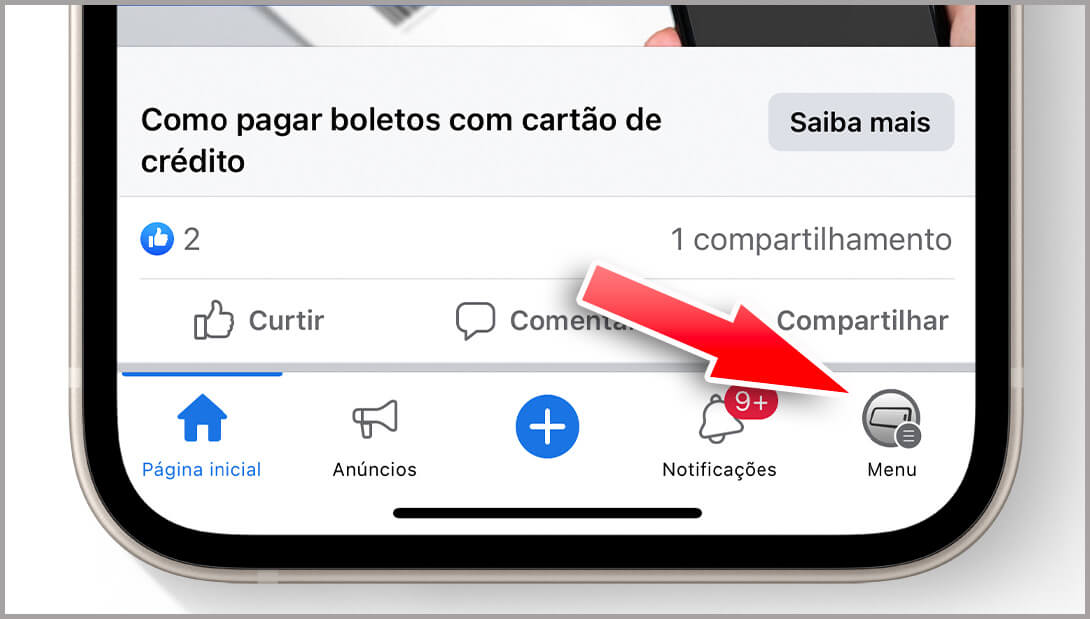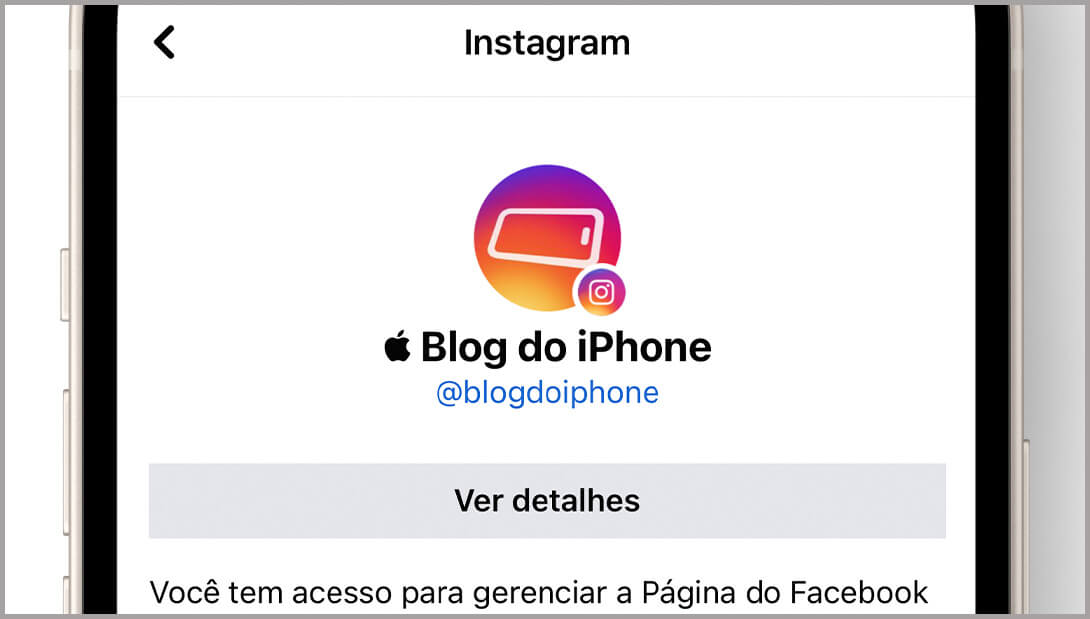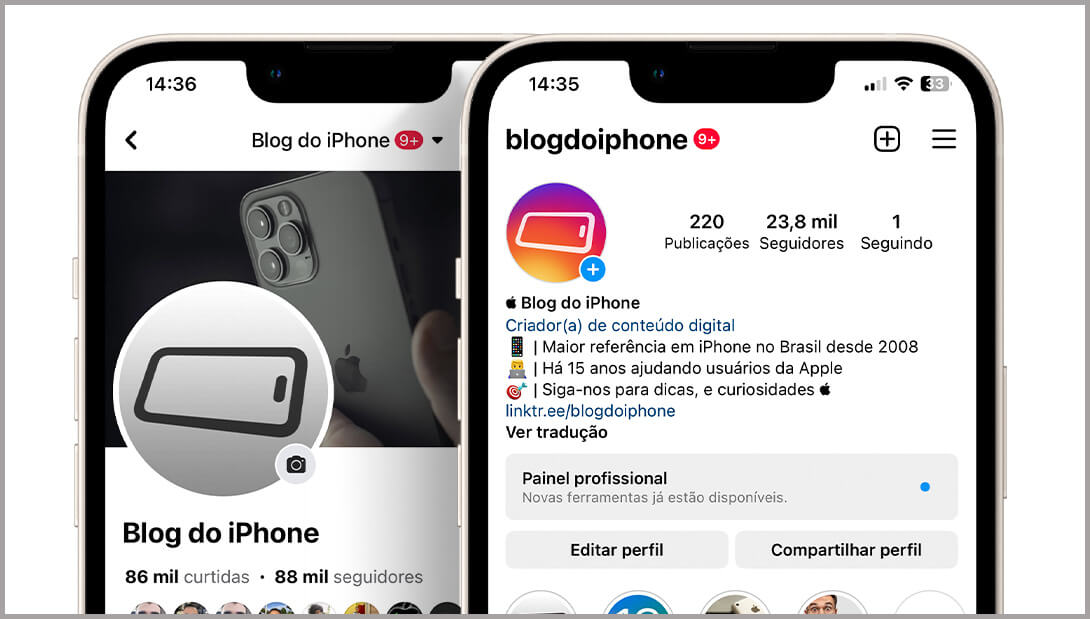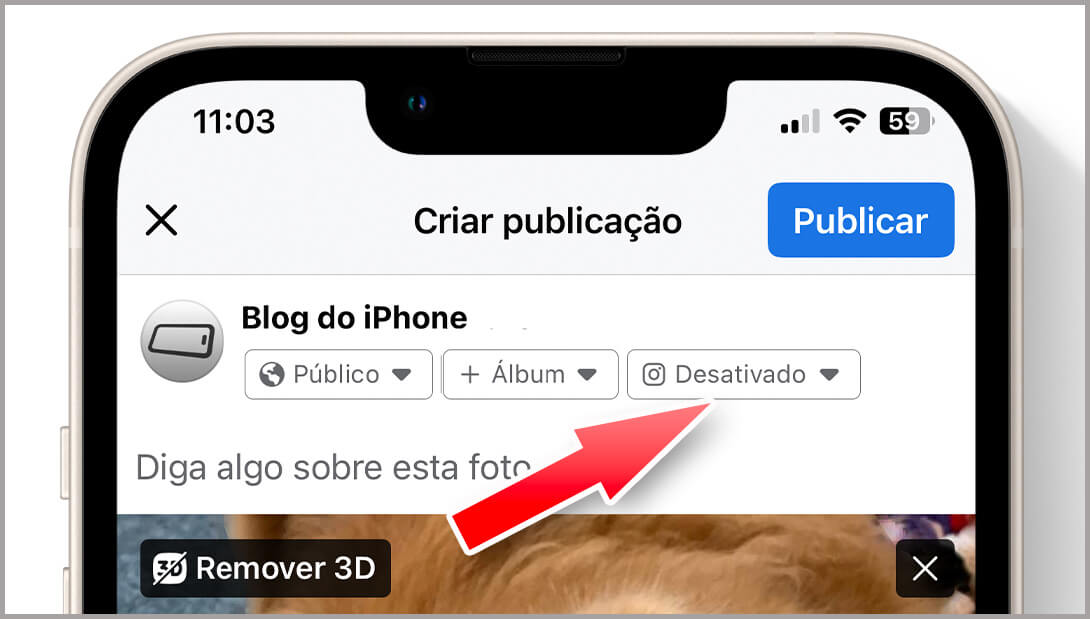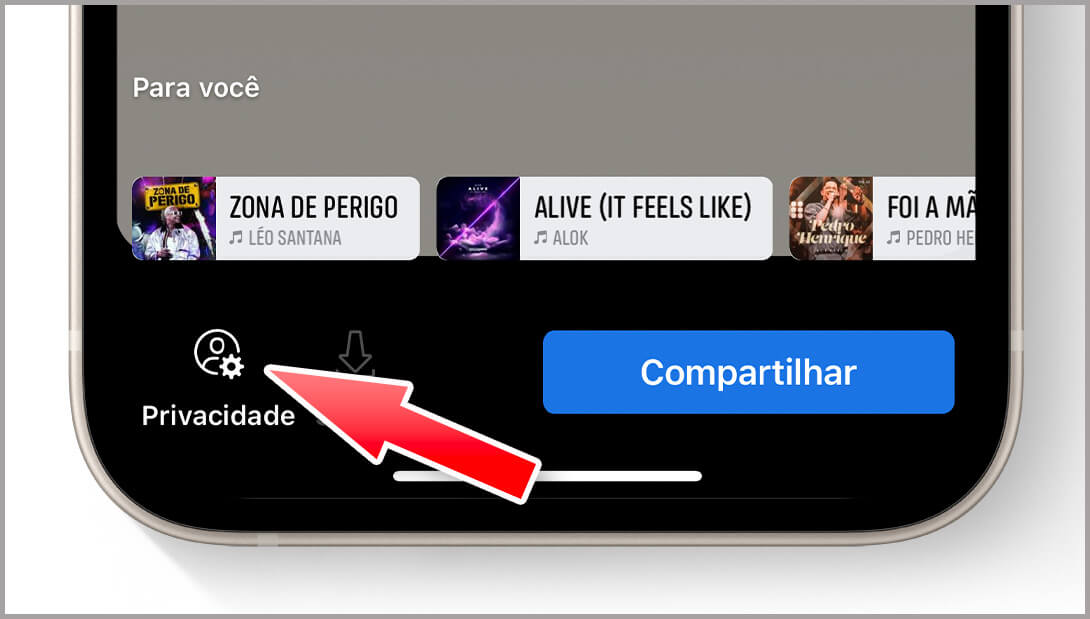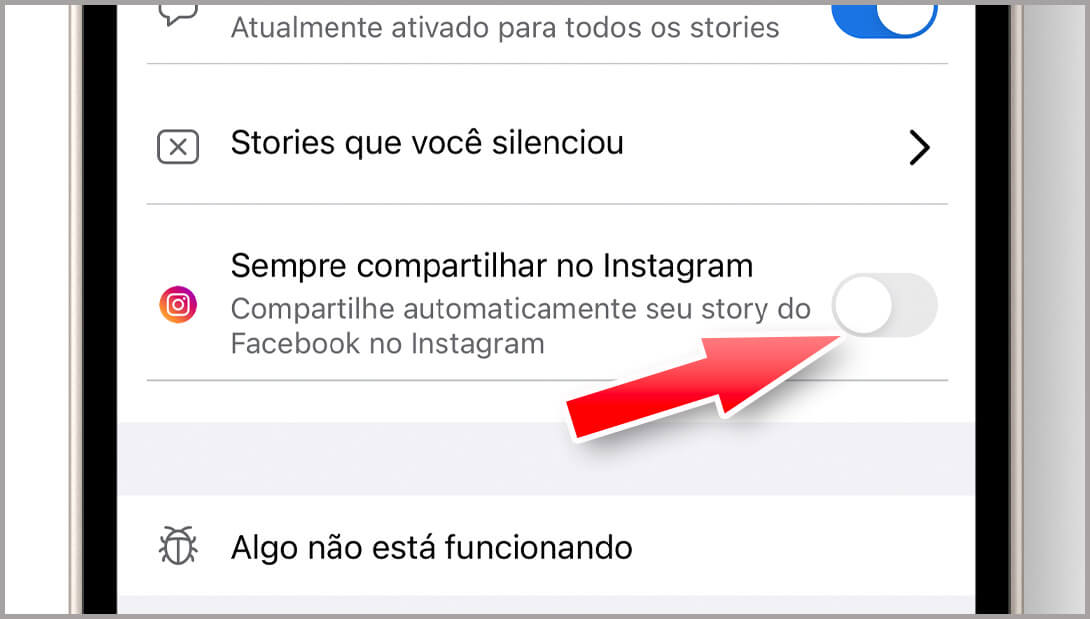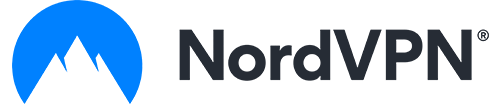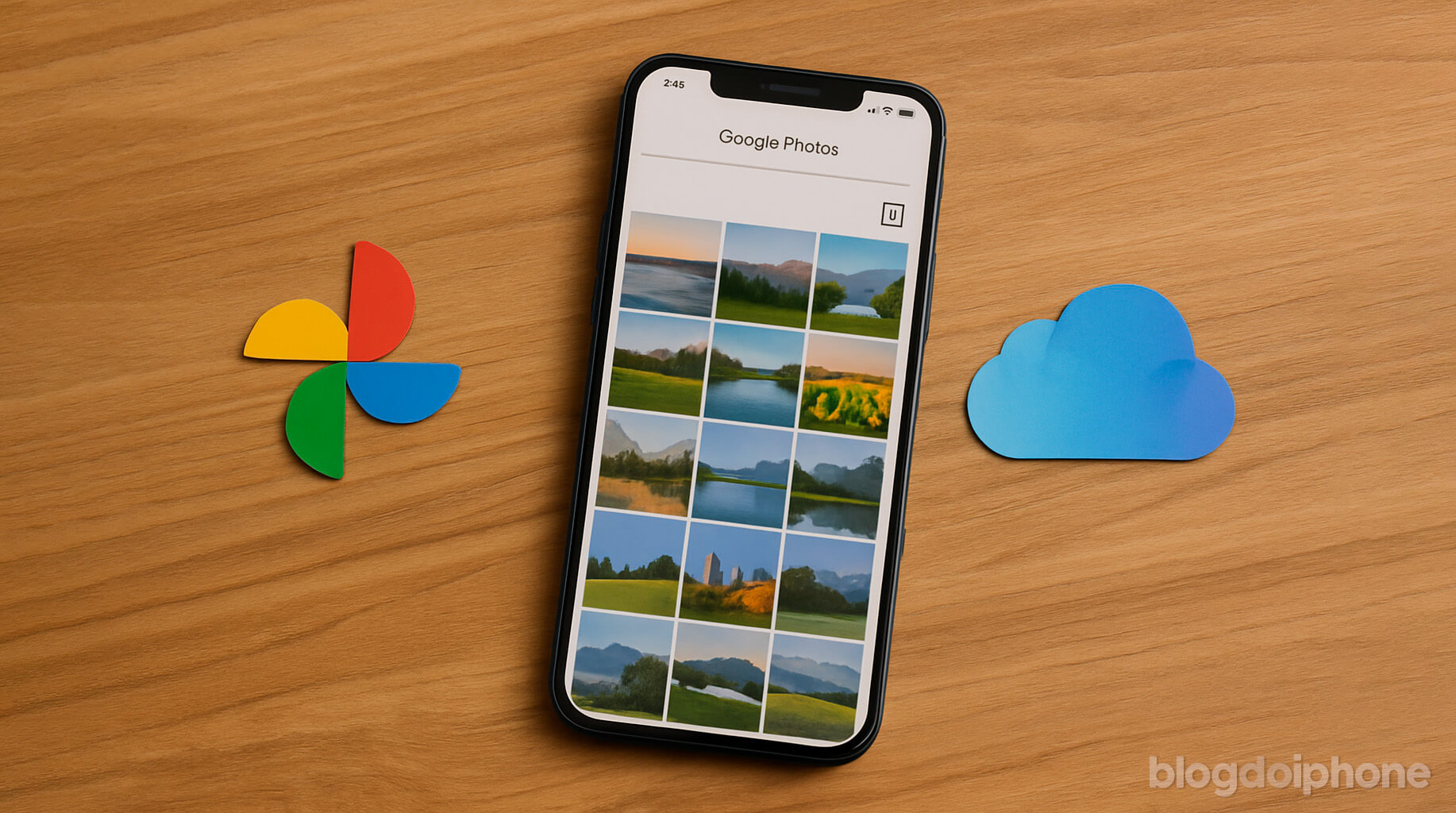Você vai descobrir neste tutorial como publicar no Facebook e Instagram ao mesmo tempo e economizar assim tempo, ampliando sua presença nas redes sociais.
Nos dias de hoje, é comum que pessoas e empresas utilizem diversas plataformas de mídia social para se conectar com seu público e compartilhar conteúdo.
Entre as mais populares, estão o Facebook e o Instagram, cada uma com características e funcionalidades únicas.
➽ Instagram para Negócios: Aprenda a vender todos os dias transformando seguidores em clientes
No entanto, gerenciar conteúdo em ambas as redes pode ser um processo demorado e trabalhoso.
Felizmente, existe uma maneira bem prática de publicar no Facebook e Instagram ao mesmo tempo, otimizando tempo e esforço na gestão de suas redes sociais.
Neste artigo, vamos explorar como você poderá fazer isso.
Por que postar ao mesmo tempo nas duas plataformas?
A principal razão de alguém querer postar ao mesmo tempo no Instagram e no Facebook é a economia de tempo.
Se você quer marcar presença na rede social, manter uma conta no Facebook e no Instagram permitirá que você atinja um número bem maior de pessoas.
Mas não é fácil manter conteúdo em dois lugares diferentes e com isso é preciso trabalhar em dobro. Quando você pode fazer tudo de uma vez só, ganha muito mais tempo para investir em mais conteúdo.
__
Como publicar no Facebook e Instagram ao mesmo tempo
Com a integração das duas plataformas (visto que a Meta é atualmente a dona de ambas), é possível fazer isso sem necessitar de nenhuma ferramenta externa. Tudo pode ser feito diretamente na sua conta.
Mas antes de tudo, você precisa vincular sua conta do Instagram à sua página do Facebook. Veja como fazer:
→ Vincule sua conta do Instagram à sua página do Facebook
O primeiro requisito antes de poder postar do Facebook para o Instagram é vincular sua conta do Instagram ao Facebook. Aqui está o processo de como você pode fazer isso:
- Abra sua página do Facebook no aplicativo do celular (iOS | Android) ou na versão web
- No aplicativo, toque no avatar no canto inferior direito
- Role a página para baixo até encontrar a opção Configurações e Privacidade. Toque em Configurações
- Na página web, as configurações podem ser acessadas no alto da página
- Em Contas vinculadas, vincule a sua conta do Instagram
A partir deste momento, você já consegue postar no Facebook e Instagram ao mesmo tempo. Se não conseguir, continue a leitura desse tutorial até o final para entender o que pode estar acontecendo.
→ Cuidados a serem tomados na postagem
Com as contas vinculadas, você já pode criar um novo post e pública-lo nas duas plataformas ao mesmo tempo.
Se você não conseguir encontrar a opção para veicular a conta, talvez precise ativar o modo Profissional na sua conta.
Tenha em mente que, pelo fato do Instagram ter sido originalmente criado para postar imagens, apenas postagens de fotos sem links é que poderão ser compartilhadas também no Insta. Ou seja, se você postou o artigo de um site, por exemplo, só vai rolar no Facebook.
Também o post precisa ser de uma única imagem. Se forem várias imagens o Instagram não irá aceitar se você publicar pelo Facebook.
Quando se trata de tamanho e proporção da imagem, o Instagram é bastante flexível, permitindo o uso de imagens verticais, quadradas e horizontais. No entanto, deve-se ter em mente que fotos verticais com proporção superior a 4:3 não são aceitas pela plataforma e serão automaticamente cortadas caso sejam postadas.
Portanto, é importante ter atenção ao formato da imagem para garantir que ela seja exibida corretamente no Instagram.
A legenda da sua postagem no Instagram será a mesma da postagem do Facebook, então escreva-a de uma maneira adequada para ambas as plataformas. Mas você tem a opção de editar a legenda do Instagram após a postagem, caso queira que as duas sejam diferentes.
→ Postando uma imagem no Facebook e Instagram simultaneamente
Para publicar um post no Facebook e ele aparecer também no Instagram, siga os passos:
- Abra o Facebook (aplicativo ou web) e crie sua postagem
- Você verá uma opção logo abaixo do nome da página, com o ícone do Instagram e a palavra Desativado. Toque nela (veja um exemplo mais abaixo).
- Você verá então a opção para “Compartilhar no Instagram”. Ative-a para que a publicação apareça também na outra plataforma.
Você pode fazer o mesmo para um Story. Ao escolher a imagem, toque no botão “Privacidade” e ative a opção “Sempre compartilhar no Instagram“.